CĂĄch báșt, táșŻt ÄĂšn bĂ n phĂm laptop HP win 11, 10 ÄÆĄn giáșŁn chá» 1 thao tĂĄc
ÄĂšn bĂ n phĂm của mĂĄy tĂnh lĂ má»t cĂŽng cỄ ráș„t tuyá»t vá»i Äá» cĂł thá» há» trợ báșĄn lĂ m viá»c trong mĂŽi trÆ°á»ng Äiá»u kiá»n thiáșżu sĂĄng. ÄĂšn bĂ n phĂm sáșœ giĂșp báșĄn trĂĄnh má»i máșŻt, tÄng hiá»u quáșŁ cĂŽng viá»c vĂ giĂșp mĂĄy laptop của chĂșng ta trá» lĂȘn báșŻt máșŻt hÆĄn. Nháșn tháș„y tiá»n Ăch ÄĂł mĂ hĂŁng HP ÄĂŁ trang bá» ÄĂšn bĂ n phĂm cho má»t sá» dĂČng mĂĄy phá» biáșżn của mĂŹnh. Váșy lĂ m sao Äá» cĂł thá» nháșn biáșżt laptop HP của mĂŹnh cĂł ÄĂšn bĂ n phĂm khĂŽng vĂ cĂĄch báșt ÄĂšn bĂ n phĂm laptop HP há» Äiá»u hĂ nh window 10, 11 cĂł khĂł khĂŽng? HĂŁy cĂčng tĂŹm hiá»u vá»i No1 computer nhĂ©.
VĂŹ 2 há» Äiá»u hĂ nh nĂ y cĂł cĂĄch báșt táșŻt ÄĂšn giá»ng nhau cho nĂȘn dĂč báșĄn cĂł Äang á» há» Äiá»u hĂ nh window nĂ o cĆ©ng cĂł thá» ĂĄp dỄng cĂĄch cĂĄch dÆ°á»i ÄĂąy
Laptop HP của báșĄn cĂł trang bá» ÄĂšn bĂ n phĂm khĂŽng
Äá» nháșn biáșżt ráș±ng laptop HP của mĂŹnh cĂł ÄĂšn bĂ n phĂm khĂŽng cĂĄc báșĄn cĂł thá» kiá»m tra từ nĂșt F1 Äáșżn F12 xem cĂł biá»u tÆ°á»Łng nhÆ° hĂŹnh dÆ°á»i ÄĂąy khĂŽng, náșżu khĂŽng cĂł biá»u tÆ°á»Łng ÄĂł thĂŹ cĂł nghÄ©a lĂ mĂĄy tĂnh của báșĄn sáșœ khĂŽng ÄÆ°á»Łc trang bá» ÄĂšn cho bĂ n phĂm.
CĂĄc cĂĄch báșt ÄĂšn bĂ n phĂm laptop HP
Báșt, táșŻt ÄĂšn bĂ n phĂm báș±ng Control Panel
Báșt ÄĂšn báș±ng Control panel sáșœ cĂł những bÆ°á»c cÆĄ báșŁn nhÆ° sau:
BÆ°á»c 1: Chá»n Control panel trĂȘn pháș§n tĂŹm kiáșżm của há» Äiá»u hĂ nh windows.
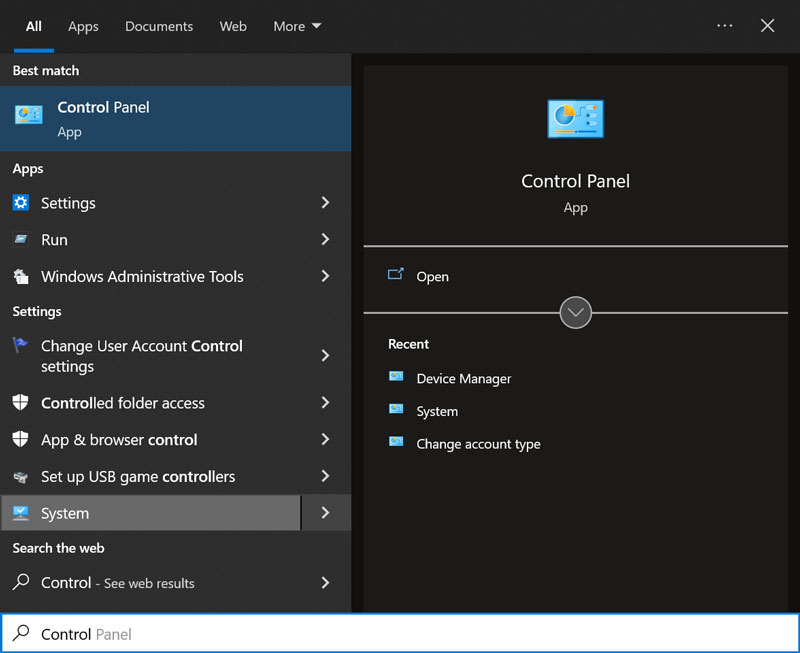
BÆ°á»c 2: TĂŹm mỄc windows mobility center trong pháș§n má»m control panel mĂ chĂșng ta vừa má»i má».
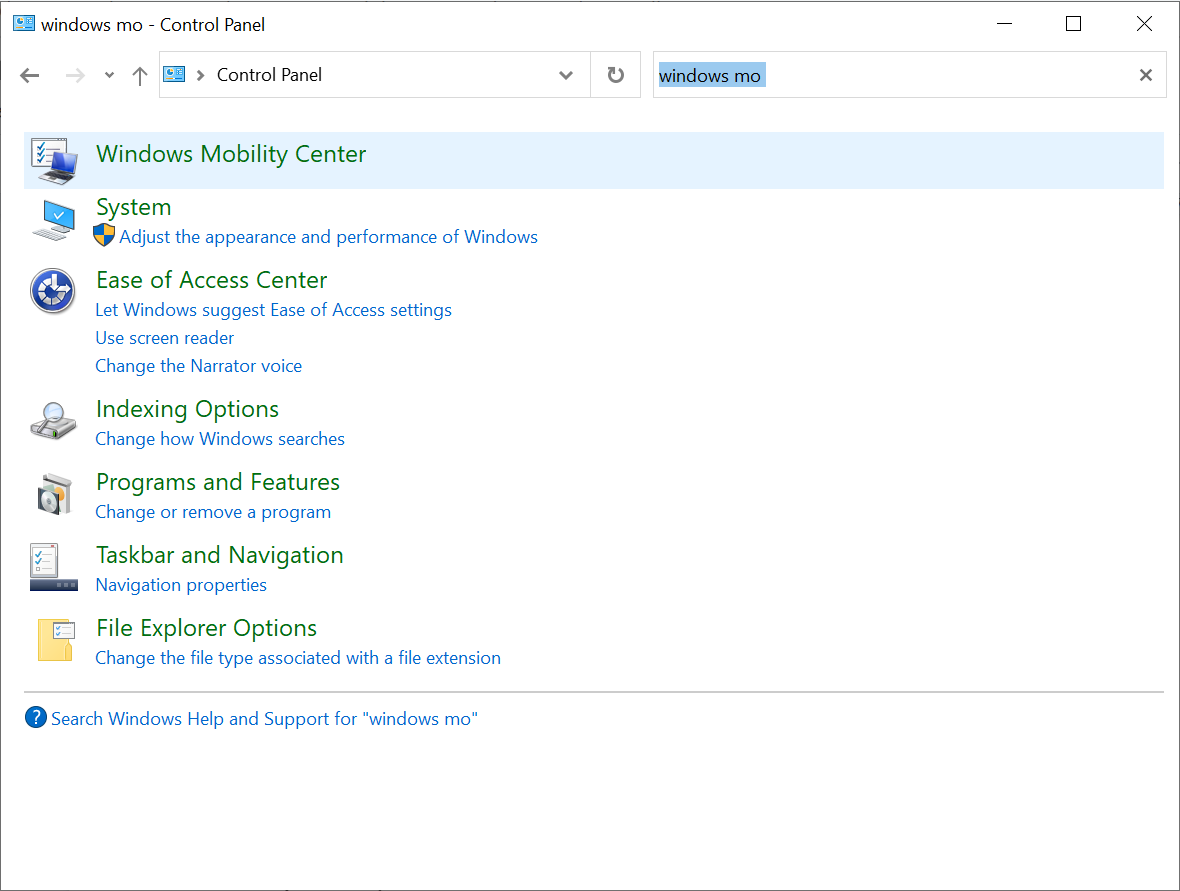
BÆ°á»c 3: Sau khi nháș„n vĂ o Windows Mobility Center ta chá»n pháș§n Keyboard Backlighting.
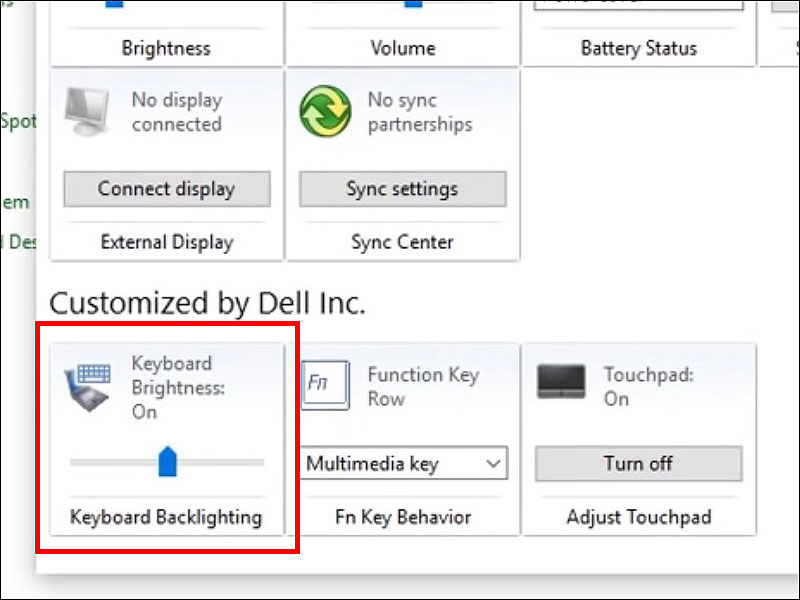
BÆ°á»c 4: KĂ©o thanh Äiá»u khiá»n hĂŹnh chữ nháșt mĂ u xanh từ Dim vá» Bright sau ÄĂł nháș„n Ok Äá» hoĂ n thĂ nh viá»c báșt ÄĂšn.
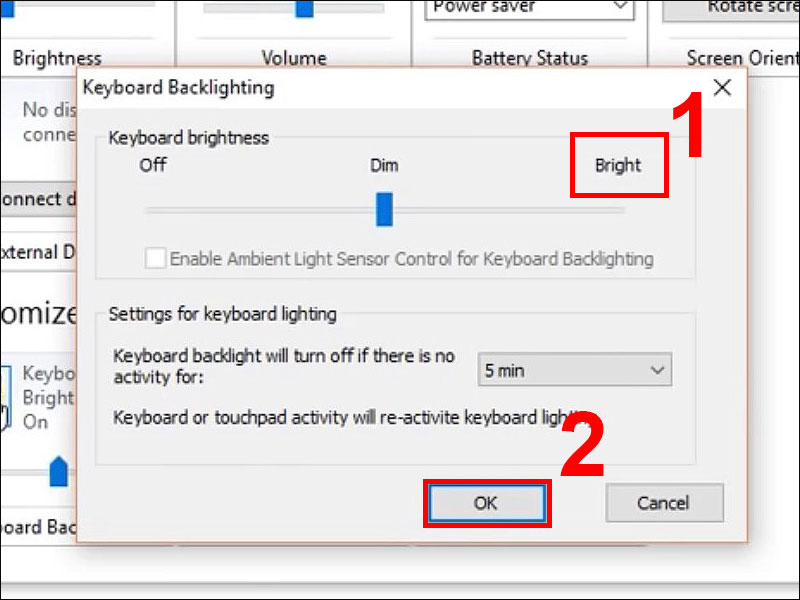
Náșżu muá»n táșŻt ÄĂšn cĂĄc báșĄn chá» cáș§n vĂ o láșĄi Windows mobility center vĂ kĂ©o thanh Äiá»u khiá»n vá» Off lĂ cĂł thá» táșŻt ÄÆ°á»Łc ÄĂšn bĂ n phĂm.
Tham kháșŁo dĂČng HP Hot nháș„t 2023: HP Victus
Báșt, táșŻt ÄĂšn báș±ng nĂșt cứng
Tuỳ thuá»c vĂ o dĂČng mĂĄy khĂĄc nhau mĂ nĂșt báșt ÄĂšn của laptop HP sáșœ khĂĄc nhau. CĂĄc báșĄn hĂŁy Äá» tĂŹm biá»u tÆ°á»Łng bĂ n phĂm vĂ má»t sá» tia sĂĄng Äá» xem nĂșt báșt ÄĂšn laptop HP của mĂŹnh sáșœ náș±m á» ÄĂąu. ChĂșng ta sáșœ dĂčng tá» hợp phĂm Fn + (PhĂm cĂł biá»u tÆ°á»Łng ) lĂ sáșœ cĂł thá» báșt ÄÆ°á»Łc ÄĂšn bĂ n phĂm
 jk
jk
á» má»t sá» dĂČng laptop HP thĂŹ biá»u tÆ°á»Łng chiáșżu sĂĄng thĂŹ nĂșt báșt ÄĂšn bĂ n phĂm sáșœ lĂ má»t nĂșt riĂȘng thĂŹ cĂĄch thức ráș„t ÄÆĄn giáșŁn, cĂĄc báșĄn chá» cáș§n nháș„n vĂ o nĂșt cĂł biá»u ÄÆ°á»Łc báșt ÄĂšn của hĂŁng HP lĂ ÄÆ°á»Łc nhĂ©.
CĂĄch táșŻt ÄĂšn bĂ n phĂm á» nĂșt cứng ráș„t dá» cĂĄc báșĄn chá» cáș§n nháș„n láșĄi tá» hợp hoáș·c nháș„n nĂșt báșt ÄĂšn bĂ n phĂm má»t láș§n nữa lĂ ÄÆ°á»Łc. á» má»t sá» mĂĄy cĂł thá» Äiá»u chá»nh mức Äá» sĂĄng thĂŹ chĂșng ta sáșœ nháș„n tá» hợp hoáș·c nĂșt báș„m 2-3 láș§n Äáșżn bao giá» táșŻt thĂŹ thĂŽi.
Xem thĂȘm: [Má»i 2023] CĂĄch quay mĂ n hĂŹnh mĂĄy tĂnh, laptop HP win 10, 11 cá»±c ÄÆĄn giáșŁn
Laptop HP khĂŽng báșt ÄÆ°á»Łc ÄĂšn bĂ n phĂm dĂč lĂ loáșĄi cĂł ÄĂšn?

Trong má»t sá» trÆ°á»ng hợp laptop của báșĄn khĂŽng báșt ÄÆ°á»Łc ÄĂšn máș·c dĂč cĂł ÄĂšn bĂ n phĂm thĂŹ cĂł láșœ laptop HP của báșĄn ÄĂŁ xáșŁy ra má»t chĂșt sá»± cá» nhá» nhá» ngoĂ i Ăœ muá»n. CĂĄc báșĄn cĂł thá» xá» lĂœ báș±ng má»t sá» cĂĄc sau ÄĂąy.
Khá»i Äá»ng láșĄi mĂĄy: Khá»i Äá»ng láșĄi mĂĄy lĂ má»t cĂĄch khĂĄ ÄÆĄn giáșŁn mĂ hiá»u quáșŁ trong viá»c kháșŻc phỄc những xung Äá»t vá» pháș§n cứng gĂąy áșŁnh hÆ°á»ng Äáșżn ÄĂšn bĂ n phĂm laptop HP
Khá»i Äá»ng trĂŹnh kháșŻc phỄc sá»± cá» windows updates: ÄĂąy lĂ chÆ°ÆĄng trĂŹnh sáșœ tá»± Äá»ng dĂČ vĂ vĂĄ láșĄi lá»i vá» cĂĄc pháș§n má»m trĂȘn há» Äiá»u hĂ nh windows, ngoĂ i sá»a lá»i ÄĂšn bĂ n phĂm cĂĄc báșĄn cĆ©ng cĂł thá» rĂ soĂĄt vĂ kháșŻc phỄc lá»i từ những ứng dỄng của há» Äiá»u hĂ nh windows nĂ y.
Mang mĂĄy Äi báșŁo hĂ nh: Náșżu 2 cĂĄch trĂȘn khĂŽng thá» kháșŻc phỄc ÄÆ°á»Łc báșĄn cáș§n mang laptop HP của mĂŹnh ra nÆĄi báșŁo hĂ nh gáș§n nháș„t Äá» cĂł thá» sá»a chữa nhĂ©
Xem thĂȘm: CĂĄch chỄp mĂ n hĂŹnh mĂĄy tĂnh, laptop HP khĂŽng pháșŁi ai cĆ©ng biáșżt
Má»t sá» tháșŻc máșŻc khi báșt ÄĂšn bĂ n phĂm laptop HP
CĂł thá» láșŻp Äáș·t ÄĂšn bĂ n phĂm khĂŽng?

ÄĂąy lĂ má»t thao tĂĄc cá»±c kỳ khĂł váșy nĂȘn báșĄn khĂŽng nĂȘn tá»± Ăœ thĂĄo bĂ n phĂm ra láșŻp táșĄi nhĂ vĂŹ ÄĂąy lĂ cĂŽng viá»c ÄĂČi há»i sá»± tá» má» cá»±c cao. BáșĄn nĂȘn mang laptop HP của mĂŹnh Äáșżn nÆĄi uy tĂn Äá» láșŻp Äáș·t trĂĄnh viá»c tá»± láșŻp gĂąy há»ng mĂĄy tĂnh.
CĂł thá» báșt ÄĂšn bĂ n phĂm khi ÄĂŁ táșŻt nguá»n hoáș·c trong cháșż Äá» ngủ khĂŽng?
Khi ÄĂŁ táșŻt nguá»n laptop HP của báșĄn sáșœ khĂŽng thá» báșt ÄĂšn bĂ n phĂm do ÄĂŁ ngáșŻt káșżt ná»i vá»i sáșĄc hoáș·c pin cĂČn khi trong cháșż Äá» ngủ, mĂĄy tĂnh của báșĄn sáșœ chá» giữ láșĄi má»t chĂșt Äiá»n Äá» thá»±c hiá»n cĂĄc tĂĄc vỄ Äang thá»±c hiá»n vĂ khi ÄĂł ÄĂšn bĂ n phĂm cĆ©ng táșŻt theo. NhÆ°ng khi báșĄn di chuyá»n chuá»t hoáș·c áș„n vĂ o phĂm báș„t kỳ, ÄĂšn bĂ n phĂm laptop HP của báșĄn sáșœ sĂĄng láșĄi bĂŹnh thÆ°á»ng.
ÄĂšn bĂ n phĂm laptop HP liá»u cĂł thá» thay Äá»i ÄÆ°á»Łc mĂ u?
KhĂŽng pháșŁi bĂ n phĂm laptop HP cĆ©ng cĂł thá» thay Äá»i ÄÆ°á»Łc mĂ u nĂł chá» sá» dỄng mĂ u máș·c Äá»nh của mĂĄy, má»t sá» trÆ°á»ng hợp Äáș·c biá»t sáșœ há» trợ tĂnh nÄng Äá»i mĂ u nĂ y.
VĂ ÄĂł lĂ táș„t táș§n táșt những cĂĄch cÆĄ báșŁn vĂ má»t sá» nguyĂȘn nhĂąn khiáșżn báșĄn khĂŽng thá» báșt, táșŻt ÄĂšn laptop HP win 10, 11 chá» trong 1 thao tĂĄc  hy vá»ng những máșčo váș·t nĂ y No1 computer sáșœ giĂșp cĂĄc báșĄn cĂł thá» táșn dỄng laptop của mĂŹnh má»t cĂĄch hiá»u quáșŁ vĂ tá»t nháș„t. Náșżu báșĄn chÆ°a sá» hữu cho mĂŹnh má»t máș«u laptop Æ°ng Ăœ hĂŁy Äáșżn No1 computer Äá» ÄÆ°á»Łc tÆ° váș„n tá»t nháș„t nhĂ©. Háșčn gáș·p láșĄi má»i ngÆ°á»i trong những máșčo, thủ thuáșt vá» laptop tiáșżp theo.



![[New 100%] HP Victus 2022 15-fa0032dx (Core i7-12650H, 16GB, 512GB, RTX 3050Ti, 15.6" FHD 144Hz)](https://no1computer.vn/images/products/2022/10/19/resized/hp-victus-15-h8_1666155277.jpg)
![[Má»i 100%] Laptop HP Victus 15 2022 15-fa0031dx (i5-12450H, 16GB, 512GB, GTX 1650, 15.6" FHD 144Hz)](https://no1computer.vn/images/products/2022/07/13/resized/hp-victus-15-2022_1657703509.jpg)



TVQuáșŁn trá» viĂȘnQuáșŁn trá» viĂȘn
Xin chĂ o quĂœ khĂĄch. QuĂœ khĂĄch hĂŁy Äá» láșĄi bĂŹnh luáșn, chĂșng tĂŽi sáșœ pháșŁn há»i sá»m